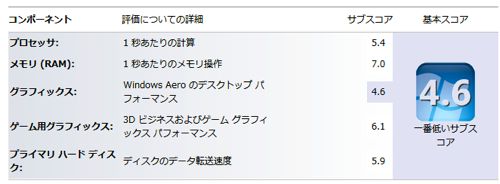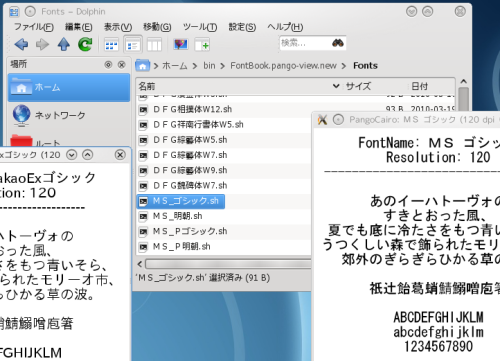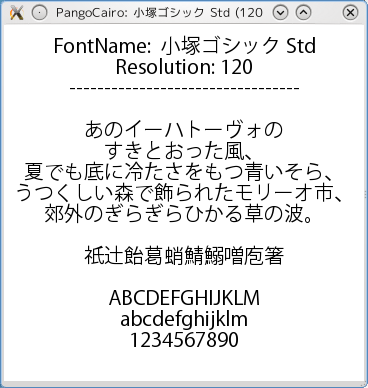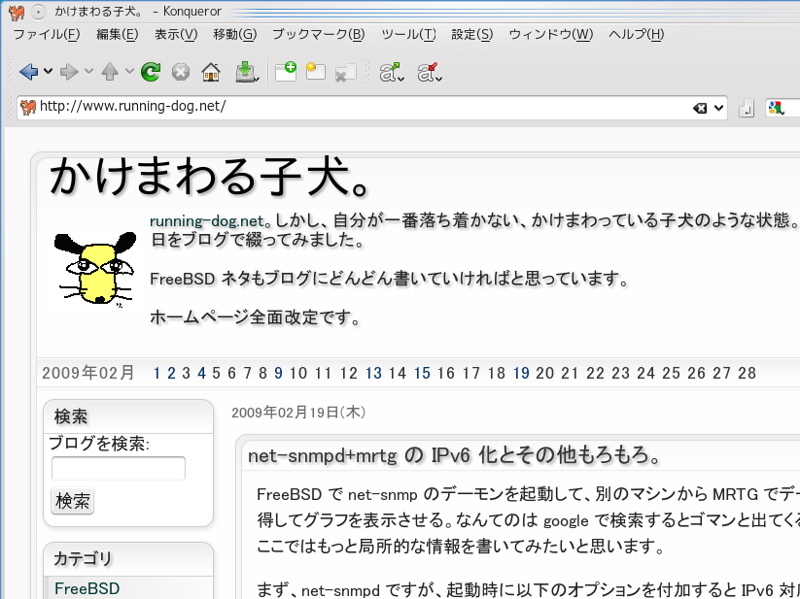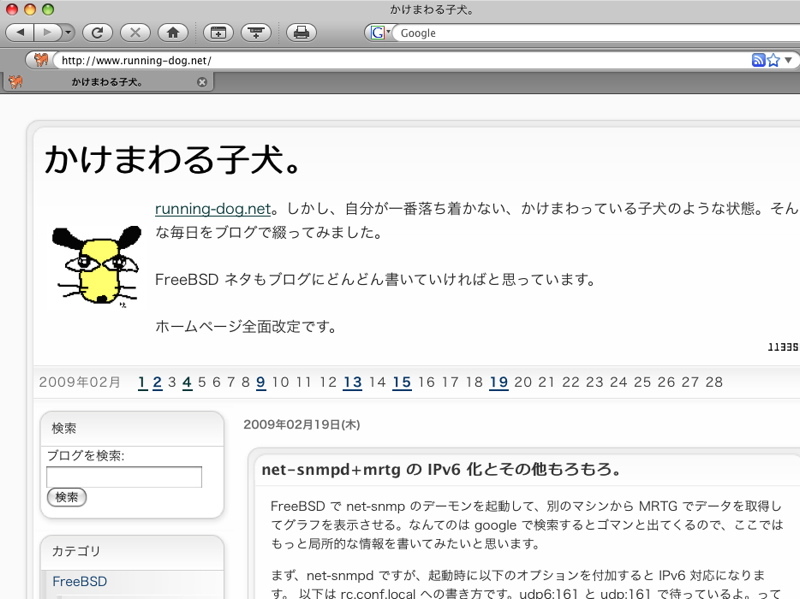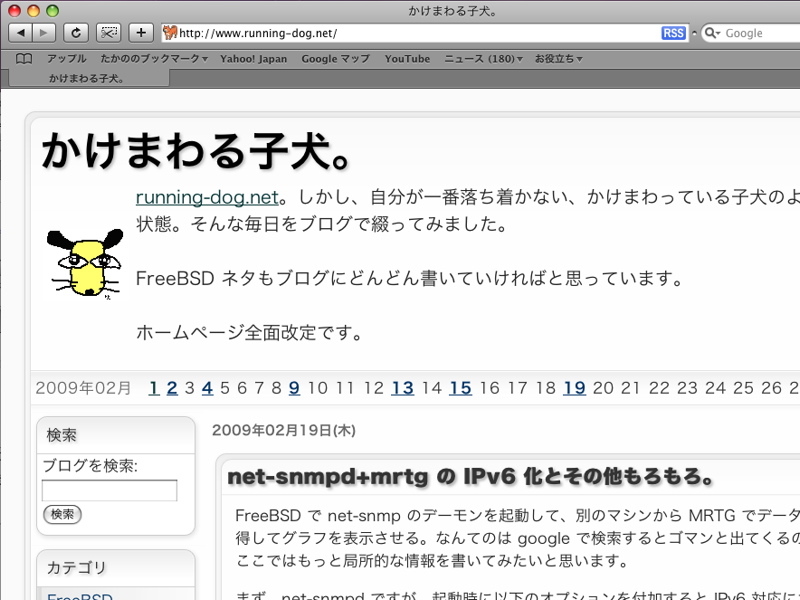FreeBSD の ports current を追いかけていると virtualbox が oes 3.1.2 にバージョンアップしました。でもってこれを make すると X11 有り/無し が選択できるようです。
デスクトップに FreeBSD がある場合には WITH_X11=true で make したほうが全然良いのであります。しかし、WITHOUT_X11=true で make するのはどんな時かなぁ?と、悩むのですが、おぉ。自宅のサーバは FreeBSD/amd64 で運用していて、こいつはサーバなので X11 無しだよー。
ってことは、FreeBSD で稼働しているサーバ上では WITHOUT_X11=true で make して virtualbox をバックグラウンドで起動すれば、Windows 2008 R2 が FreeBSD 上で動作するんでないかい?などと思ってしまうのであります。ハードウェアは一台なんだけど、サーバは FreeBSD と WindowsServer の両方が動作する自宅の環境ができあがるわけです;-)。
#どんな「自宅だっ!!??」って突っ込みは無し。と言うことで;-P。
と、言うことで早速トライしてみましょう。今回用意するものは以下になります。
・FreebSD/amd64 7.3-PRERELEASE X11 がインストールされているデスクトップ機
・FreeBSD/amd64 7.3-PRERELEASE もしくは FreeBSD/amd64 8.0-RELEASE がインストールされているサーバマシン。こちらは X11 が入っていません。
デスクトップ機では WITH_X11=true で emulators/virtualbox-ose を make してインストールします。サーバマシンでは WITHOUT_X11=true で emulators/virtualbox-ose をインストールします。準備は整いました;-)。
まず、デスクトップ機で VirtualBox を起動します。KDE4 の場合、[「K」メニュー] -> [システム] にあります。
過去に一回でも VirtualBox を起動していると $HOME/.VirtualBox/ と、言うディレクトリが存在しているのでこれを一旦 mv ~/.VirtualBox ~/.VirtualBox.save としてから VirtualBox を起動しましょう。
起動後は 新しいバーチャルマシンを作成します。今回はライセンスの関係で Windows7 Profesional x86 を利用しました。バーチャルマシンの「設定」はサーバマシンのハードウェアに合わせます。フロッピーとかサウンドカードが無い場合にはどんどんオフにしたり削除します。
で、Windows の CD イメージをマウントしてインストール作業。インストールができたらデスクトップ機側の作業は完了です。なお、Windows7 の設定は今のうちに色々やっておいたほうがラクチンです。僕の場合は、ネットワークの設定を行いました。ブリッジにしてネットワークは自宅 LAN 内の固定アドレスを指定しています。ネットマスクは 255.255.255.0 です。
・デスクトップ機 192.168.10.110
・サーバマシン 192.168.10.3
・Windows7(ブリッジ) 192.168.10.7
設定ができたら Windows7 をシャットダウンしましょう。あ。ちなみに僕のデスクトップ機とサーバマシンでは共に NIC が re0 なのでラクチンなのであります;-)。
続いてサーバ側で Windows7 を起動するための準備をします。まず、デスクトップ機の ~/.VirtualBox をサーバ側に持っていきます。次に、やはりデスクトップ機でインストールした Windows7 のディクスイメージもサーバ側に持っていきます。この時に、デスクトップの VirtualBox の環境とまるっきり同じにします。
準備ができたらサーバ側で早速 Windows7 を起動してみましょう;-)。起動するためにちゃんと認識しているか確認します。なお、 VirtualBox の起動は一般ユーザ権限で問題ありません。
$ VBoxManage list vms
VirtualBox Command Line Management Interface Version 3.1.2_OSE
(C) 2005-2009 Sun Microsystems, Inc.
All rights reserved.
"Windows7 Profetional" {0ee9ff0d-8885-4e30-801d-fbc255515d6c}
|
認識したみたいですね。続いて以下のコマンドはどうでしょう?
$ VBoxManage showvminfo "Windows7 Profetional"
:
|
たくさん出力されるので詳細は割愛しますが、Windows7 Profetional と VirtualBox の詳細が表示されます。他にも VBoxManage には色々なオプションがあるので -h で確認してみてください。
$ VBoxManage modifyvm --audio none
|
などすると オーディオデバイスがオフにできたりします。
では次に Windows7 を VirtualBox 経由で起動してみることにしましょう。
$ VBoxHeadless -s "Windows7 Profetional"
|
ふふふ。コマンドラインから起動できました。ネットワークの設定はブリッジなので 192.168.10.7 に対して ping など打ってみます。Windows7 の起動時のログは以下に出力されます。確認すると良いでしょう。
cat $HOME/.VirtualBox/Machines/Windows7 Profetional/Logs/VBox.log
ログには色々な情報が出力されますが、その中に
00:00:46.408 Guest Log: VBoxService.exe: Started. Verbose level = 0
と、表示されたら Windows7 が起動したことになります。おーーっ。ぱちぱちぱち。
後は、rdc クライアントで接続っと;-)。
で、試したのですが、ポートは開いているみたいですが、黒い画面で接続できませんでした。orz。RDC プロトコルはライセンスの問題があると言うのだけどねぇ。その影響で画面が表示されないのかしらねぇ・・。
ちなみに、デスクトップ機で VirtualBox を利用せず VBoxHeadless コマンドで Windows7 を起動した場合はちゃんと RDC プロトコルで接続できるんですけどねぇ。X11 が無いと接続できないのはちょっとおかしくね?って感じなのです・・。
しゃーないので、デスクトップ機で再度 Windows7 を起動して VNC サーバをインストールします。再起動後に VNC サーバが有効になっていることを確認したらシャットダウンで再度、サーバマシンに持っていってトライっ!!
って感じでやれば、X11 が無い環境でも Windows7 がブートするのであります。今回はデスクトップ機側で設定した VirtualBox の設定をそのままづるづると引きずるすごい簡単な方法です。環境を準備するのが大変なことがあるかと思います。その場合は VBoxManage をコマンドラインから実行することになるので、ドキュメントとか読んで頑張ることになるのでありますぁ;-)。
あ。Windows のアクティベーションの事には触れていませんが、ディスクイメージがあってあちこちでバーチャルな環境を起動した場合、僕はどうなるか知りません。ライセンスはちゃんと守るのが良いかと思われます。私の場合、これは「検証」です;-)。
更に、あぁ。っ!!。 Windows7 の止め方を書いてなかったですね。以下のコマンドで停止します。オプションは色々あるので好きなのを選んでください。
$ VBoxManage controlvm "Windows7 Profetional" poweroff
|
かしこ。